CAD文字显示为方框怎么办?CAD文字显示为方框的解决办法 点击:243 | 回复:0
发表于:2021-05-06 10:51:36
楼主
有些小伙伴在CAD软件中打开图纸后发现之前图纸中正常显示的CAD文字数字,突然都不见了,这是怎么回事呢?其实出现这种状况很好解决,下面小编就来给大家介绍一下浩辰CAD软件中CAD文字显示为方框的解决办法吧!
CAD文字显示为方框的解决办法:
方法一:设置选项
首先在浩辰CAD软件中打开出现问题的图纸文件。如下图所示:

在命令行输入OP,按回车键确认,即可调出【选项】对话框,将其切换至【显示】选项卡后找到并取消勾选【仅显示文字边框】。如下图所示。
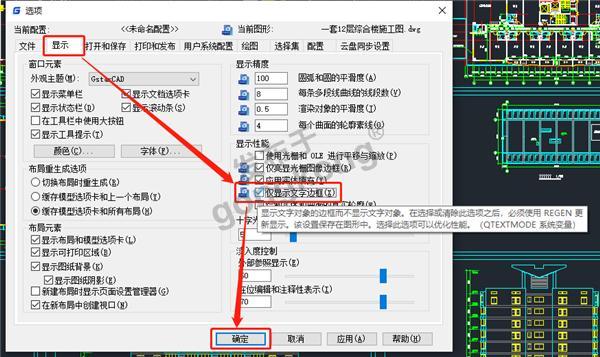
点击确定按钮关闭选项对话框,如果此时CAD文字依然显示为方框的话,可以在命令行输入RE,按回车键确认,即可重新生成图形,此时CAD文字便可以显示出来了。如下图所示:

方法二:设置变量
首先打开浩辰CAD软件,然后在命令行输入QTEXTMODE,按回车键确认,根据命令行提示输入QTEXTMODE的新值为:0(值为0时则显示CAD文字,值为1时仅显示文字边框),按回车键确认。如果此时CAD文字依然显示为方框的话,可以在命令行输入RE,按回车键确认,即可重新生成图形,此时CAD文字便可以显示出来了。
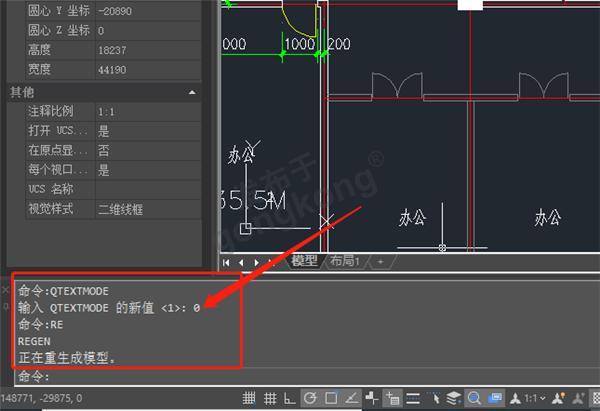
上述CAD教程中小编给大家分享了浩辰CAD软件中打开图纸后CAD文字显示为方框的解决办法,各位小伙伴在以后的CAD绘图工作中如果遇到此类问题可以参考本篇教程来解决,更多相关CAD教程请持续关注浩辰CAD软件官网教程专区哦~
楼主最近还看过
热门招聘
相关主题
- 中国呼唤工匠精神
 [281]
[281] - 哪位大哥手上有LOADER协议
 [370]
[370] - 伊泰信通---无线生活,无限美...
 [315]
[315] - 现场总线采用主从呼叫,是否意...
 [396]
[396] - 《多项目管理—统筹与协调的难...
 [324]
[324] - 求助:有没有知道OASYS软件的...
 [1331]
[1331] - 4-20ma电流,能够显示为0-50、...
 [371]
[371] - 翻译:FLOATING CONTACT
 [1186]
[1186] - pmac board控制问题
 [410]
[410] - BREAKOUT BOARD 是什么意思?...
 [10308]
[10308]

官方公众号

智造工程师
-

 客服
客服

-

 小程序
小程序

-

 公众号
公众号

















 工控网智造工程师好文精选
工控网智造工程师好文精选
